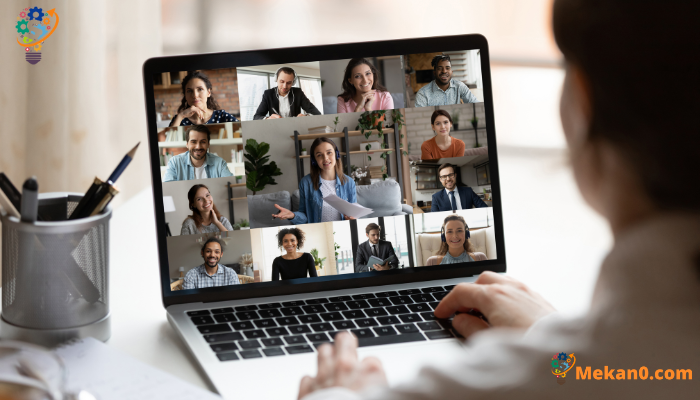માઈક્રોસોફ્ટ ટાઈમ્સમાં બેકગ્રાઉન્ડ કેવી રીતે બદલવું
ટીમ મીટિંગમાં તમારી પૃષ્ઠભૂમિ કેવી રીતે બદલવી તે અહીં છે:
- ક્લિક કરો પૃષ્ઠભૂમિ ફિલ્ટર્સ .
- પૃષ્ઠભૂમિને અસ્પષ્ટ કરવા માટે બ્લર પર ક્લિક કરો.
- મેન્યુઅલ ઈમેજ સેટ કરવા માટે, ટેપ કરો નવો ઉમેરો .
એપ્લિકેશન સુવિધાઓ માઈક્રોસોફ્ટ ટીમ્સ બહુવિધ પૃષ્ઠભૂમિ મીટિંગ્સમાં નવું અને રસપ્રદ વાતાવરણ ઉમેરે છે. અને જો તમે સમાન ડિફોલ્ટ ટીમ્સ પૃષ્ઠભૂમિનો ઉપયોગ કરી રહ્યાં છો, તો ચિંતા કરશો નહીં, તમે ઉપલબ્ધ નવી પૃષ્ઠભૂમિનો લાભ લઈ શકો છો જે તમારી મીટિંગ્સને વધુ રસપ્રદ બનાવે છે.
અરજી આપે છે માઈક્રોસોફ્ટ ટીમ્સ કેટલાક વિકલ્પો કે જે વપરાશકર્તાઓને પૃષ્ઠભૂમિ બદલવા, તેને સંપૂર્ણપણે અસ્પષ્ટ કરવા અથવા તેને તેમની પસંદગીની છબી સાથે બદલવાની મંજૂરી આપે છે. તમે કેટલાક નવા અને રસપ્રદ પૃષ્ઠભૂમિ વિચારો જોવા માટે ટીમમાં પૃષ્ઠભૂમિ પોસ્ટ્સની સૂચિનો લાભ લઈ શકો છો અને પછી મીટિંગમાં ઉપયોગ કરવા માટે તેને અપલોડ કરી શકો છો. ટીમ્સ એપ્લિકેશન પાછળના વિકાસકર્તાઓનો આભાર, એપ્લિકેશન મીટિંગ બેકગ્રાઉન્ડને કસ્ટમાઇઝ કરવા માટે ઘણા વિવિધ વિકલ્પો દર્શાવે છે, જે વપરાશકર્તાઓને તેમની મીટિંગ્સને વ્યક્તિગત કરવા અને તેમને વધુ રસપ્રદ બનાવવાની મંજૂરી આપે છે.
અહીં કેવી રીતે છે.
મીટિંગ દરમિયાન ટીમની પૃષ્ઠભૂમિ કેવી રીતે બદલવી
તમારી ટીમ મીટિંગની પૃષ્ઠભૂમિ બદલવાની તમારી પાસે બે રીત છે, કાં તો મીટિંગ દરમિયાન અથવા મીટિંગ શરૂ થાય તે પહેલાં. ચાલો લાઈવ મીટિંગ દરમિયાન મીટિંગ બેકગ્રાઉન્ડ બદલવા માટેના વિકલ્પો જોઈએ.
મીટિંગ દરમિયાન તમારી પૃષ્ઠભૂમિ બદલવા માટે, આ પગલાં અનુસરો:
- મીટિંગ કંટ્રોલ્સ પર જાઓ અને પસંદ કરો વધુ ક્રિયાઓ *** અને ક્લિક કરો પૃષ્ઠભૂમિ અસરો લાગુ કરો .
- ક્લિક કરો બ્લર અને તમારી પૃષ્ઠભૂમિ ઝાંખી દેખાશે. વૈકલ્પિક રીતે, તમે પૃષ્ઠભૂમિને અસ્પષ્ટ કરવા માટે છબીઓમાંથી એક પણ પસંદ કરી શકો છો.
- ક્લિક કરો " પૂર્વાવલોકન તમે કંઈપણ સમાપ્ત કરો તે પહેલાં બધું કેવી દેખાય છે તેના પર એક ઝડપી નજર નાખો.
છેલ્લે, ટેપ કરો تطبيق .
એકવાર તમે તે કરી લો, પછી તમારી ટીમ મીટિંગની પૃષ્ઠભૂમિ બદલાઈ જશે.
થેમ્સ મીટિંગ પહેલાં તમારી પૃષ્ઠભૂમિ કેવી રીતે બદલવી
તમારા બોર્ડ પરનો બીજો વિકલ્પ મીટિંગ શરૂ થાય તે પહેલાં પૃષ્ઠભૂમિ બદલવાનો છે. અહીં કેવી રીતે છે:
- જ્યારે તમે મીટિંગ માટે તૈયાર હોવ, ત્યારે મીટિંગની પૃષ્ઠભૂમિ બદલવાનું શરૂ કરવા માટે, તમે વિડિઓ થંબનેલની નીચે સ્થિત પૃષ્ઠભૂમિ ફિલ્ટર્સને ક્લિક કરી શકો છો.
- જો તમે પૃષ્ઠભૂમિને થોડી અંધારી કરવા માંગો છો, તો ટેપ કરો બ્લર .
માઈક્રોસોફ્ટ ટાઈમ્સમાં બેકગ્રાઉન્ડ કેવી રીતે બદલવું - તમે અગાઉ ઉપલબ્ધ બેકગ્રાઉન્ડનો ઉપયોગ કરવાને બદલે નવી છબી ઉમેરવાનું પણ પસંદ કરી શકો છો. આ કરવા માટે, તમે "નવું ઉમેરો" પર ક્લિક કરી શકો છો અને તમારા કમ્પ્યુટરમાંથી એક છબી અપલોડ કરી શકો છો.
આ પગલાંને અનુસરીને, તમારી મીટિંગ પૃષ્ઠભૂમિ સફળતાપૂર્વક બદલાઈ જશે. અને જો તમે તમારી સેટિંગ્સ રીસેટ કરવા માંગતા હોવ અથવા વૉલપેપરને સંપૂર્ણપણે કંઈક બીજું બદલવા માંગતા હો, તો તમારે ફરીથી પ્રક્રિયાને પુનરાવર્તિત કરવાની જરૂર પડશે.
કેટલીક સલાહ
- યોગ્ય લાઇટિંગનો ઉપયોગ કરો: તમારે તમારા ચહેરાને દૃશ્યમાન થવા માટે અને પૃષ્ઠભૂમિ સામે વધુ સારી રીતે દેખાવા માટે પૂરતો પ્રકાશ પ્રદાન કરવો જોઈએ.
- યોગ્ય પૃષ્ઠભૂમિ પસંદ કરો: તમારે યોગ્ય પૃષ્ઠભૂમિ પસંદ કરવી જોઈએ જે મીટિંગના હેતુ અને તમે જે ટીમ સાથે કામ કરી રહ્યાં છો તેના પ્રકાર સાથે મેળ ખાતી હોય.
- એક સરળ પૃષ્ઠભૂમિ પસંદ કરો: મીટિંગમાં ભાગ લેનારાઓ માટે વિક્ષેપ અને મૂંઝવણને ટાળવા માટે સરળ અને સ્વાભાવિક પૃષ્ઠભૂમિનો ઉપયોગ કરવો વધુ સારું છે.
- કસ્ટમ કંપની બેકગ્રાઉન્ડનો ઉપયોગ કરો: કંપનીઓ કસ્ટમ બેકગ્રાઉન્ડ બનાવી શકે છે જે કંપનીની વિઝ્યુઅલ ઓળખ, રંગો અને લોગો સાથે મેળ ખાતી હોય.
- એનિમેટેડ પૃષ્ઠભૂમિ અનુભવ: એનિમેટેડ પૃષ્ઠભૂમિનો ઉપયોગ મીટિંગમાં હલનચલન અને ઉત્તેજના ઉમેરવા માટે થઈ શકે છે.
- પ્લગિન્સનો ઉપયોગ કરવો: "સ્નેપ કેમેરા" જેવા સૉફ્ટવેરનો ઉપયોગ કસ્ટમ અને રસપ્રદ વૉલપેપર્સ બનાવવા માટે થઈ શકે છે.
- વિગતો પર ધ્યાન આપો: પૃષ્ઠભૂમિની વિગતો પર ધ્યાન આપો જેમ કે કપડાં, ફર્નિચર અને પૃષ્ઠભૂમિમાં અન્ય વસ્તુઓ તેની ખાતરી કરવા માટે કે પૃષ્ઠભૂમિમાં કોઈ સ્થાન બહાર નથી.
થેમ્સમાં પૃષ્ઠભૂમિ બદલો
માઈક્રોસોફ્ટ ટીમ્સ એ તમામ ટીમ મીટિંગ માટે આદર્શ સ્થળ છે. તમારી મીટિંગ પૃષ્ઠભૂમિને કસ્ટમાઇઝ કરવું એ વસ્તુઓને મસાલા બનાવવાની એક સરસ રીત છે. અમે આશા રાખીએ છીએ કે આમાંથી એક પદ્ધતિ તમારી જરૂરિયાતો માટે કામ કરશે અને તમને તમારા માટે વસ્તુઓ યોગ્ય બનાવવામાં મદદ કરશે.